როგორ დავაყენოთ Snapchat ფილტრები Camera Roll-ის სურათებზე
Miscellanea / / April 22, 2022
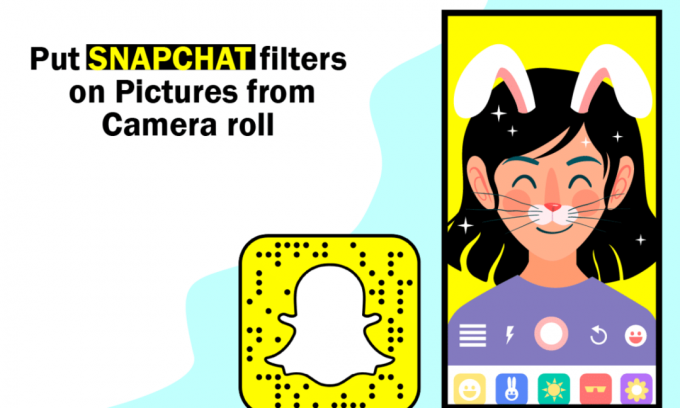
დღევანდელ საუკუნეში სოციალური მედია, განსაკუთრებით Snapchat, სიცოცხლის გადარჩენის ერთ-ერთი ტექნოლოგიაა. რაც შეეხება Snapchat-ს, ის ფართოდ განიხილება, როგორც ერთ-ერთი საუკეთესო აპლიკაცია ყველა ასაკის ინდივიდისთვის. Snapchat არის თქვენი გამოსაშვები აპლიკაცია ფოტო გადაღების გაძლიერებული რეალობისა და ამ საყვარელი სტიკერების გამო. შეიძლება გკითხოთ, როგორ დააყენოთ Snapchat ფილტრები Camera Roll-ის სურათებზე. მაშინ, თქვენ სწორ ადგილას ხართ. ეს სტატია გაგცემთ პასუხს იმავეზე. Კითხვის გაგრძელება.

შინაარსი
- როგორ დავაყენოთ Snapchat ფილტრები Camera Roll-ის სურათებზე
- მეთოდი 1: დაამატეთ ფილტრები გამოქვეყნებულ სნეპში
- მეთოდი 2: დაამატეთ ეფექტები კამერის როლურ სურათებზე
- მეთოდი 3: დაამატეთ Snapchat ფილტრები Camera Roll Pictures-ზე
- ვარიანტი 1: გამოიყენეთ Sweet Live ფილტრი
- ვარიანტი 2: გამოიყენეთ ფილტრები Snapchat-ისთვის
როგორ დავაყენოთ Snapchat ფილტრები Camera Roll-ის სურათებზე
Snapchat ფილტრები არის შესანიშნავი ინსტრუმენტი აპლიკაციაში მიმზიდველი და გასართობი შინაარსის შესაქმნელად. როგორც წესი, ისინი სხვა არაფერია, თუ არა ეფექტი, რომელიც გამოიყენება ადამიანის ფოტოზე ან კადრებზე.
- Snapchat-ის ფილტრი, სტიკერის მსგავსად, მშვენივრად ეკვრის თქვენს სახეს.
- Snapchat ფილტრების გამოყენება საკმაოდ მარტივია.
- სინამდვილეში, ძალიან მარტივია თქვენს ფოტოებზე გამოყენება. გადაიღეთ სურათი და შეეხეთ ბედნიერი სახის emoji სიმბოლოს, რომ ნახოთ სხვადასხვა სახალისო ეფექტები.
- Snapchat ფილტრები არ არის იგივე, რაც Snapchat cameos.
- Cameo ათავსებს თქვენს სახეს მოძრავ ფიგურაზე, მაგრამ ასევე იყენებს ფილტრებს ადამიანის ფოტოზე ან ვიდეოზე.
ახლა თქვენ შეიტყვეთ Snapchat ფილტრის შესახებ. განაგრძეთ კითხვა იმის გასარკვევად, თუ როგორ უნდა დაამატოთ Snapchat ფილტრები კამერის სურათებში და როგორ დაამატოთ Snapchat ფილტრები არსებულ ფოტოებზე.
Snapchat კარგად არის აღიარებული თავისი უნიკალური ფუნქციით, რომელიც მომხმარებლებს საშუალებას აძლევს გაგზავნონ და მიიღონ ტექსტური შეტყობინებები, რომლებიც გრძელდება მხოლოდ რამდენიმე წამში. საუბრის ორივე ბოლოში ავტომატურად იშლება ეს შეტყობინებები. შემდეგ არის Snap ფილტრები, რომლებიც ძალიან სახალისოა.
- თქვენ შეგიძლიათ დაამატოთ ფილტრები ფოტოებს თქვენს კამერაზე და განათავსოთ ისინი Snapchat-ში, ზუსტად ისე, როგორც შეგიძლიათ Snapchat-ის ფოტოს გადაღებისას.
- Snapchat-ზე არ არის ჩაშენებული შესაძლებლობები, რომელიც საშუალებას მოგცემთ გამოიყენოთ ფილტრი უკვე არსებულ სურათზე თქვენი გალერეიდან.
ასე რომ, მოდით შევხედოთ, თუ როგორ შეგიძლიათ გამოიყენოთ ეს აპლიკაციები თქვენი საჭიროებების დასაკმაყოფილებლად.
მეთოდი 1: დაამატეთ ფილტრები გამოქვეყნებულ სნეპში
ამის გათვალისწინებით, ჩვენ გავაცოცხლებთ თქვენს ძველ ფოტოსურათებს ამ ზონაში. მოდით შევხედოთ მათი ტელეფონის გალერეიდან გამოსახულების გამოყენებას Snapchat-ის ისტორიაში ან საუბარში. ტექნიკის დაცვა მარტივია. მოდით შევხედოთ როგორ დავამატოთ Snapchat ფილტრები კამერის როლურ სურათებს.
1. Გააღე Snapchat აპლიკაცია თქვენს სმარტფონზე.

2. ახლა, კამერის ჩანართზე ყოფნისას, შეეხეთ ორი მართკუთხა ბარათი.
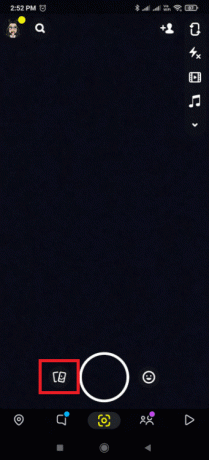
3. მეხსიერების გვერდზე, შეეხეთ კამერის როლი ვარიანტი.
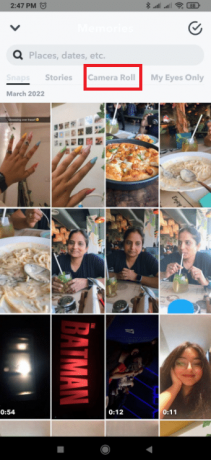
4. Აირჩიე ფოტო რომლის გაზიარება გსურთ Snapchat-ზე.

Შენიშვნა: თქვენ ასევე შეგიძლიათ ატვირთოთ რამდენიმე სურათები. ამისათვის დიდხანს დააჭირეთ ნებისმიერს სურათი და დაიწყეთ რამდენიმე ფოტოს შერჩევა.

5. შეეხეთ გაგზავნის ხატულა ქვედა მარჯვენა კუთხეში.
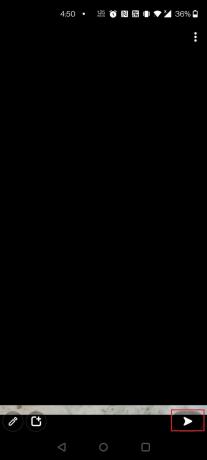
6. შეეხეთ Ჩემი ისტორია.
Შენიშვნა: თქვენ ასევე შეგიძლიათ აირჩიოთ სხვა ვარიანტები, როგორც გსურთ.
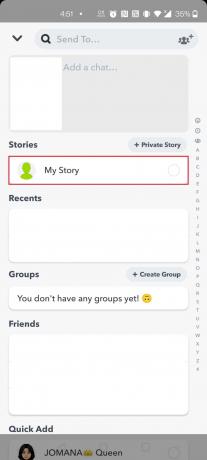
7. ისევ, შეეხეთ გაგზავნის ხატულა ბოლოში სურათის გასაზიარებლად.

8. ახლა, შეეხეთ ფანქრის ხატი ქვედა კუთხეში, რათა დაამატოთ ტექსტი, ეფექტები და სტიკერები სნეპში.
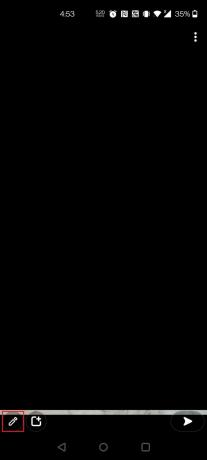
ასევე წაიკითხეთ:როგორ გამოვასწოროთ შეხება Snapchat-ის ჩატვირთვის შეცდომა
მეთოდი 2: დაამატეთ ეფექტები კამერის როლურ სურათებზე
პასუხი თქვენს კითხვაზე, თუ როგორ უნდა დაამატოთ Snapchat ფილტრები არსებულ ფოტოზე, აქ არის პასუხი. თუ ერთადერთი, რისი გაკეთებაც გსურთ, არის ეფექტების გამოყენება თქვენს გალერეაში არსებულ სურათებზე, მაშინ მიჰყევით ქვემოთ მოცემულ ნაბიჯებს. მოდით შევხედოთ როგორ დავაყენოთ Snapchat ფილტრები Camera Roll-ის სურათებზე.
1. დასაწყებად, შეეხეთ Snapchat აპლიკაცია გასახსნელად.

2. შეეხეთ ორი მართკუთხა ბარათი ღილაკის გვერდით, რომელსაც იყენებთ სურათის გადასაღებად გალერეაში შესასვლელად.
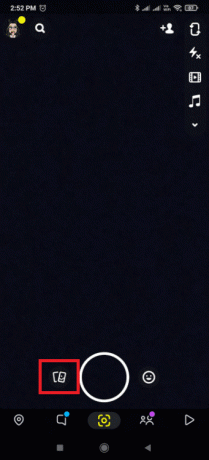
3. აირჩიეთ გამოსახულება გსურთ გამოიყენოთ როგორც Snapchat ფილტრი.

4. შემდეგ, შეეხეთ სამი ვერტიკალური წერტილი.

5. აირჩიეთ ვარიანტი Snap-ის რედაქტირება.

6. გადაფურცლეთ მარჯვნივ თუ მარცხნივ სასურველი ფილტრის მისაღებად.
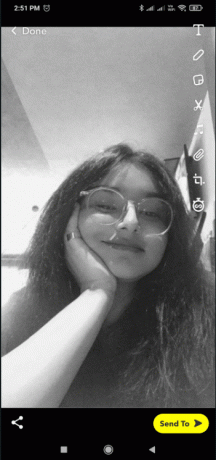
7. ახლა, შეეხეთ Გაგზავნა ბოლოში სნეპის გასაზიარებლად.

8. შეეხეთ Ჩემი ისტორია.
Შენიშვნა: თქვენ ასევე შეგიძლიათ აირჩიოთ სხვა ვარიანტები, როგორც გსურთ.
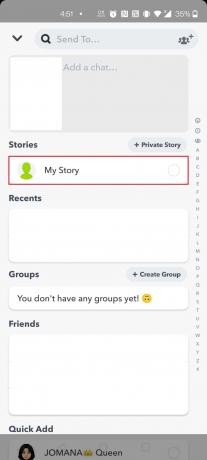
9. ისევ, შეეხეთ გაგზავნის ხატულა ბოლოში სურათის გასაზიარებლად.
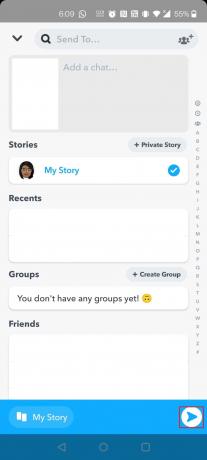
ასევე წაიკითხეთ:შეასწორეთ Snapchat არ ჩატვირთავს ისტორიებს
მეთოდი 3: დაამატეთ Snapchat ფილტრები Camera Roll Pictures-ზე
Snapchat სახის ფილტრები შეიძლება გამოყენებულ იქნას ფოტოებზე თქვენი კამერის როლიდან, მაგრამ მხოლოდ იმ შემთხვევაში, თუ იყენებთ მესამე მხარის აპს.
- Snapchat-ის ფილტრების გამოსაყენებლად საჭიროა სახის ამოცნობა.
- ის მუშაობს მხოლოდ მაშინ, როცა კამერა ღიაა და ვიღაცის სახე კამერისკენ არის.
- ამოცნობის ფუნქცია არ იმუშავებს, თუ კამერას შორდებით.
- ფილტრის გამოსაყენებლად, რეალურ დროში უნდა გქონდეთ სახე.
მოდი ვნახოთ, როგორ დავაყენოთ Snapchat ფილტრები Camera Roll-ის სურათებზე მესამე მხარის აპლიკაციის გამოყენებით. გარდა ამისა, შედეგი იქნება იგივე, რაც Snapchat-ის ჩვეულებრივი შედეგები.
ვარიანტი 1: გამოიყენეთ Sweet Live ფილტრი
1. დასაწყებად, გადადით თქვენს მოწყობილობაზე Play Store.

2. მოძებნეთ და დააინსტალირეთ Sweet Snap Live ფილტრი აპლიკაცია.

3. გახსენით აპლიკაცია თქვენს მოწყობილობაზე.
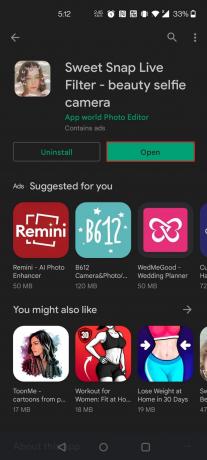
4. შეეხეთ გალერეა აპლიკაციაში.

5. Აირჩიე გამოსახულება რომელზედაც გსურთ ფილტრის გამოყენება.
6. ბოლოს აირჩიეთ თქვენი სასურველი ფილტრი ან ლინზა და შეინახეთ ის თქვენს კამერაში.

ასევე წაიკითხეთ:როგორ გავარკვიოთ ვინმეს დაბადების დღე Snapchat-ზე
ვარიანტი 2: გამოყენებაფილტრები Snapchat-ისთვის
1. Გააღე Play Store აპლიკაცია თქვენს ტელეფონზე.

2. ახლა მოძებნეთ ფილტრები Snapchat-ისთვის საძიებო ველში.
Შენიშვნა: თქვენ შეიძლება შეამჩნიოთ აპლიკაციების სიმრავლე იგივე სახელით, რასაც თქვენ ეძებდით.

3. დააინსტალირეთ განაცხადი გინდა. აი, ფილტრი Snapchat-ისთვის არჩეულია.

4. Გააღე განაცხადი.
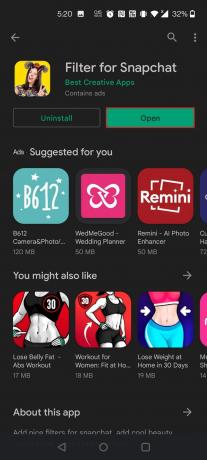
5. შეეხეთ რედაქტირება და დაუშვას შენახვის ნებართვები აპლიკაციისთვის.
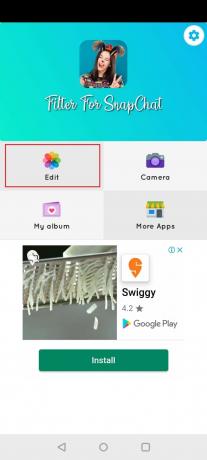
6. აირჩიეთ ფოტო თქვენი კამერის როლიდან, რომლითაც გსურთ ფილტრების გამოყენება.
7. აირჩიეთ ორიენტაცია და ზომა ბოლოში ვარიანტის არჩევით.

8. შეეხეთ მონიშვნის ხატულა ზედა ნაწილში ცვლილების გამოსაყენებლად.

9. სტიკერების არჩევანიდან აირჩიეთ თქვენი საყვარელი სტიკერები და შეასწორეთ ისინი თქვენს შესაფერისად მოთხოვნები.

10. ისევ, შეეხეთ ტკიპის სიმბოლო ზევით.
11. ახლა შეიტანეთ თქვენთვის სასურველი ცვლილებები და შეეხეთ მას ტკიპის სიმბოლო როგორც ადრე გაკეთდა.
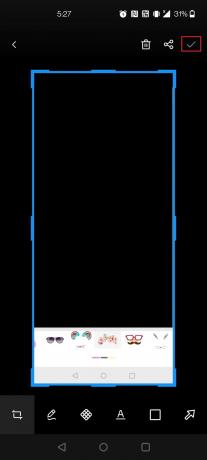
12. შეეხეთ დიახ წელს გაფრთხილების მოთხოვნა.
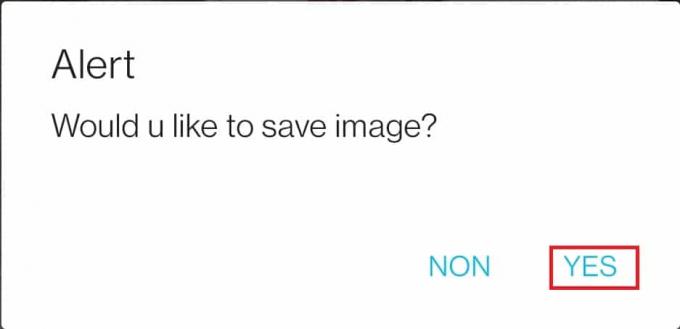
და სულ ეს არის; თქვენ წარმატებით გამოიყენეთ Snapchat ფილტრი თქვენს ფოტოზე.
ხშირად დასმული კითხვები (FAQ)
Q1. რომელია მესამე მხარის საუკეთესო აპლიკაციები Snapchat-ის სურათებისთვის ფილტრების გამოსაყენებლად?
პასუხი B612, YouCam Fun, MSQRD და Banuba არის მესამე მხარის საუკეთესო აპი Snapchat-ის სურათებისთვის ფილტრების გამოსაყენებლად. თქვენ ასევე შეგიძლიათ წაიკითხოთ სტატია საუკეთესო 9 სახალისო ფოტოეფექტების აპლიკაცია მეტი რომ იცოდე.
Q2. შემიძლია თუ არა ფილტრების გამოყენება Google Meet-ზე შეხვედრისას?
პასუხიდიახშეხვედრის დროს შეგიძლიათ დაამატოთ ფილტრები Google Meet-ზე ან Zoom-ზე. ამისათვის თქვენ უნდა დააინსტალიროთ Snap Camera და შესაბამისი აპლიკაცია თქვენს სამუშაო მაგიდაზე. წაიკითხეთ ჩვენი სახელმძღვანელოები როგორ გამოვიყენოთ Snap კამერა Zoom-ზე და როგორ გამოვიყენოთ Snap კამერა Google Meet-ზე.
რეკომენდებულია:
- 35 საუკეთესო Google Chrome დროშები Android-ისთვის
- გაასწორეთ გაუმართავი GIF-ები Android-ზე
- როგორ გავხსნათ Android ტელეფონის პარამეტრების მენიუ
- როგორ მივყვეთ Snapchat-ზე
ვიმედოვნებთ, რომ ეს ინფორმაცია თქვენთვის სასარგებლო აღმოჩნდა და თქვენ მიიღეთ პასუხი კითხვაზე როგორ დავაყენოთ Snapchat ფილტრები Camera Roll-ის სურათებზე. გთხოვთ შეგვატყობინოთ, რომელი სტრატეგია აღმოჩნდა ყველაზე ეფექტური. თუ თქვენ გაქვთ რაიმე შეკითხვა ან კომენტარი, გთხოვთ, გამოიყენოთ ქვემოთ მოცემული ფორმა. ასევე, გვაცნობეთ რისი სწავლა გსურთ შემდეგში.


